異なるマットを適用したイメージから、「異なるレイヤー」として指定したレイヤーの色を比較して差を取り除くエフェクトです。画の引き算とも言えます。実写の場合、カメラワークがない場合の切り出しに向いています。

上の例ではまったく同じ動きをする背景動画を「異なるレイヤー」として指定したのできれいに切り抜きができています。しかし、雪のように背景が動的なものだと、きれいに切り出しができませんので注意してください。
異なるマットのパラメーター
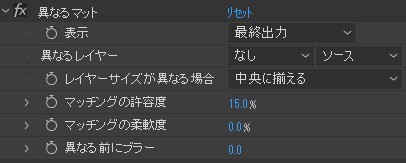
表示
表示の切り替えを行いながらマスクの調整を行います。
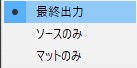
【最終出力】

切り抜き後の結果が表示されます。
【ソースのみ】

元のイメージが表示されます。
【マットのみ】
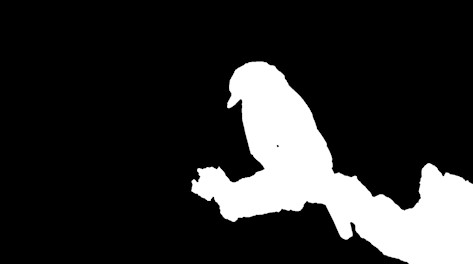
マスクの範囲を確認できます。
異なるレイヤー
元のイメージから引きたい(切り抜く)レイヤーを指定します。
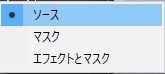
「ソース」を選択すると異なるレイヤーにかかっているエフェクトとマスクは無視されます。「マスク」を選択すると異なるレイヤーにかけているマスクも反映されますが、エフェクトは無視されます。「エフェクトとマスク」を選択することでこれら全てを同コンポジション内で反映させることができるようになります。
レイヤーサイズが異なる場合
【中央に揃える】は「異なるレイヤー」をオリジナルのサイズで中央に配置して差を取り除きます。【サイズに合わせて伸縮】は「異なるレイヤー」のサイズをエフェクトを適用したイメージのサイズにリサイズして差を取り除きます。
マッチングの許容度
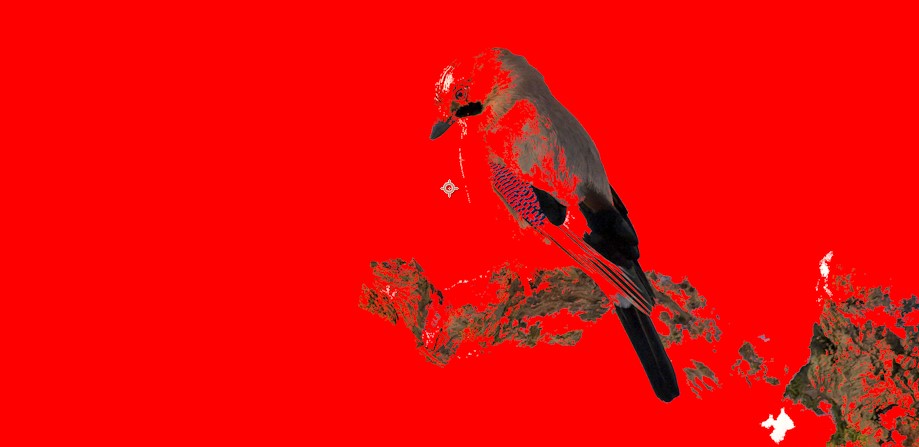
15%がデフォルトの状態で、色を一致させる範囲の程度を調整します。値が大きいと透明になる範囲が広がります。
マッチングの柔軟度
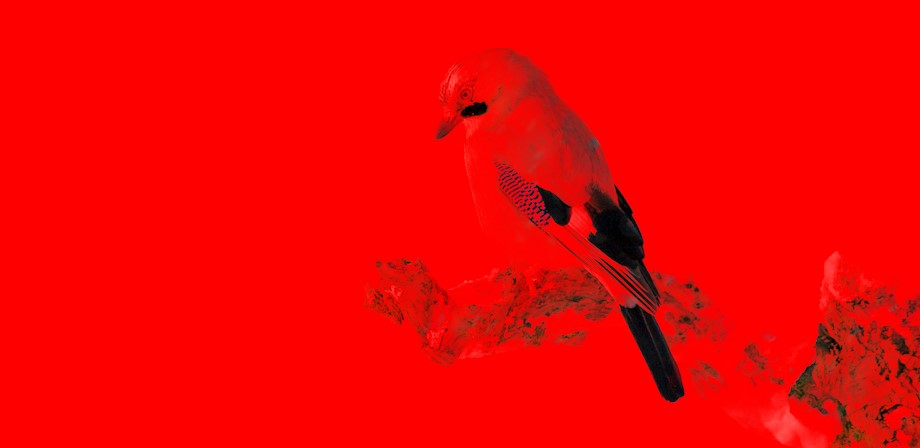
生成されるマスクの輪郭をぼかして滑らかにします。
異なる前にブラー

生成されたマスクのエッジ部分にブラーをかけて範囲の調整をします。
いかがでしょうか。異なるレイヤーとして指定できるものはカラーマット、静止画、動画とさまざま。据え置きのカメラで背景のみを撮影しておくと、人物のみの切り出しにも使用できます。






















